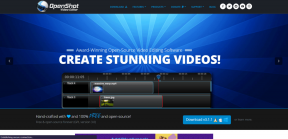Korjaa Facebook Messenger -puhelu päättyy välittömästi – TechCult
Sekalaista / / May 03, 2023
Loppuvatko Facebook Messenger -puhelusi välittömästi? Tämä voi olla pahentavaa, koska se keskeyttää keskustelusi ystävien ja perheen kanssa. Jos et pysty selvittämään, miksi näin tapahtuu, älä huoli! Tämän päivän artikkelissa opastamme sinua tämän ongelman mahdollisista syistä ja korjaamme Messenger-puhelun katkeamisen 2 minuutin 40 sekunnin jälkeen.

Sisällysluettelo
Facebook Messenger -puhelun korjaaminen päättyy välittömästi
Myöhemmin artikkelissa opimme kuinka korjata virhe. Ensimmäinen askel minkä tahansa ongelman korjaamiseksi on selvittää, mikä sen aiheutti, ja sitten korjata se. Aluksi tutkitaan, miksi viestintään suunniteltu sovellus laukaisee tällaisen esteen kommunikaatiolle.
Nopea vastaus
Yritä päivittää Facebook Messenger -sovellus noudattamalla alla olevia ohjeita:
1. Avata Google Play Kauppa sovellus.
2. Etsiä sanansaattaja sovellus.
3. Näpäytä Päivittää mahdollisuus asentaa uusin versio.
Miksi Facebook Messenger -puhelut päättyvät välittömästi?
Nämä ovat muutamia mahdollisia syitä, joiden vuoksi sinun on kohdattava ongelmia yhteyden muodostamisessa johonkin Messenger-yhteystietoihisi puhelun kautta.
- Huono Internet-yhteys
- Palvelinongelmat
- Vanhentunut sovellus
- Mikrofonin käyttö estetty
- Vastaanottaja varattu toisessa puhelussa
- Vastaanottajalaite on pois päältä
- Vastaanottajalla ei ole Messenger-sovellusta asennettuna
- Vastaanottaja esti sinut
- Vioittuneet tiedostot
- DND aktiivinen vastaanottajan laitteessa
Huomautus: Android-laitteissa ei ole samoja asetusvaihtoehtoja, ja ne vaihtelevat valmistajittain, varmista oikeat asetukset ennen kuin muutat niitä. Seuraavat menetelmät kokeiltiin Samsung S20FE 5G (Android 13 One UI 5.1).
Tapa 1: Internet-yhteyden vianmääritys
Suurin syyllinen, joka ilmoittaa tällaisen virheen sovelluksessa, on huono Internet-yhteys, joka voidaan elvyttää parempiin olosuhteisiin ongelman korjaamiseksi. Muuten puhelun laatu ei olisi optimaalinen ja Messenger-puhelu katkeaa 2 minuutin 40 sekunnin kuluttua. Vastaanottaja Internet-yhteyden vianmääritys Androidissa Lue oppaamme.

Tapa 2: Odota palvelimen käyttöaikaa
Kun minkäänlainen ero johtaa ongelmiin Facebook Messenger -palvelimissa, käyttäjä ei voi tällaisissa tapauksissa tehdä mitään. Tällaiset virheet eivät ole käyttäjän luomia ja voit odottaa, kunnes yritys korjaa palvelimensa ja se palaa normaalitilaan. Tarkistaa IsItDownRightNow sellaisille tiedoille. Jos palvelimissa on tällä hetkellä ristiriitoja, odota, kunnes ne palautetaan.

Tapa 3: Odota, kunnes vika on korjattu
Usein se voi olla sovelluksen virhe, jota käyttäjät eivät voi korjata vianetsinnän avulla. Kun valtava määrä käyttäjiä ilmoittaa valituksista Facebook Messenger -puhelun päättymisestä välittömästi, kehittäjät pyrkivät tarjoamaan päivityksen virheen korjaamiseksi. Joten ennen kuin yrität kokeilla vianmääritysmenetelmiä, tarkista, onko Facebookin virallinen lausunto Facebookin virallinen Twitter-kahva tai päällä Meta Newsroom Twitter -kahva. Jos viralliselta tiimiltä tulee tällainen päivitys, odota, kunnes päivitys julkaistaan.

Lue myös: Korjaa Facebook Messenger odottaa verkkovirhettä
Tapa 4: Kirjaudu uudelleen Messengeriin
Joskus Messenger-sovellus itse epäonnistuu ja laukaisee virheen, joka aiheuttaa Facebook Messenger -puhelun katkeamisen 2 minuutin 40 sekunnin kuluttua käyttäjän väärästä sisäänkirjautumisesta tai sovelluksen mahdollisesta toimintahäiriöstä itse. Tällaisissa tilanteissa sinun on kirjauduttava ulos itse sovelluksesta ja kirjauduttava takaisin sisään.
1. Käynnistä sanansaattaja sovellus älypuhelimeesi.
2. Napauta kolme vaakaviivaa (hampurilainen) -kuvake vasemmassa yläkulmassa.

3. Napauta rataskuvake päästäksesi asetuksiin.
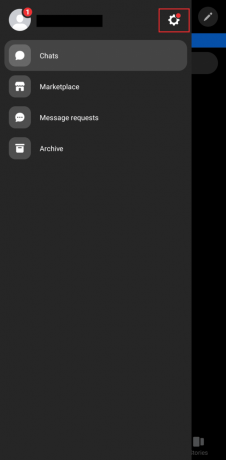
4. Pyyhkäise alas ja napauta Tilin asetukset.

5. Napauta uudessa ikkunassa Turvallisuus ja kirjautuminen.
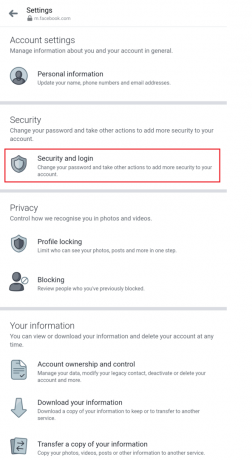
6. Etsi laitteesi ja paina kolme pystysuoraa pistettä sen vieressä.
7. Valitse Kirjautua ulos vaihtoehto.

8. Nyt kotisivulla, lisää tunnistetietosi ja Kirjaudu sisään uudelleen Facebook Messengeriin.
Tapa 5: Päivitä Facebook Messenger -sovellus
Jotta voit ratkaista käyttämäsi Messenger-sovelluksen nykyisen version tekniset viat, sinun on päivitettävä sovellus. Kehittäjät korjaavat usein tällaiset virheet päivityksellä. Jos Facebook Messenger -sovellukselle on saatavilla päivitys, asenna se. Voit lukea oppaamme osoitteessa kuinka päivittää Android-sovelluksia päivittääksesi Messenger-sovelluksen Android-älypuhelimeesi.

Tapa 6: Tyhjennä sovellusvälimuistitiedot
Kun käyttäjä lataa sovelluksen ja alkaa käyttää sitä, se alkaa automaattisesti luoda välimuistitiedostoja tai väliaikaisia tiedostoja jokaisen toiminnon yhteydessä. Nämä väliaikaiset tiedostot vievät tilaa käyttäjien laitteelta ja täyttävät hitaasti tallennuskapasiteetin. Välimuistin tietojen tyhjentäminen voi poistaa virheitä laitteesta. Lue oppaamme osoitteessa Kuinka tyhjentää välimuisti Androidissa.
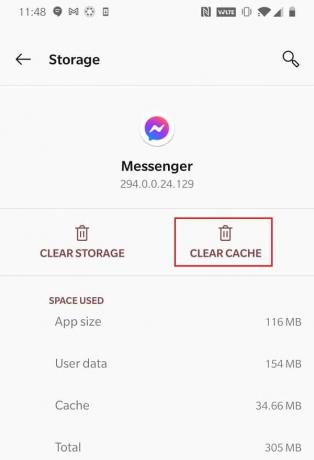
Tapa 7: Salli mikrofonin käyttö
On melko selvää, että puhelun suorittaminen edellyttää, että laite käyttää mikrofonia. Monilla käyttäjillä on yleensä laitteiston käyttöoikeudet, kuten kamera tai mikrofoni, otettu käyttöön puhelimessaan vain valikoituja sovelluksia varten ja poistettu käytöstä muilta. Salli sovelluksen käyttää laitteen mikrofonia, jotta se voi muodostaa yhteyden vastaanottajaan puhelun kautta. Noudata näitä ohjeita, jotta Messenger-sovellus voi käyttää laitteen mikrofonia.
1. Avata asetukset Android-laitteellasi.
2. Näpäytä Turvallisuus ja yksityisyys.

3. Napauta Yksityisyys vaihtoehto.
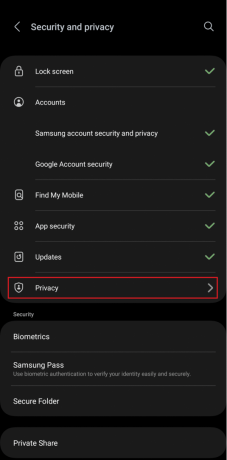
4. Nyt napauta Lupien hallinta.

5. Valitse Mikrofoni luettelosta.

6. Pyyhkäise alas ja jos alla Ei sallittu löydät sanansaattaja sovellus, napauta sitä.
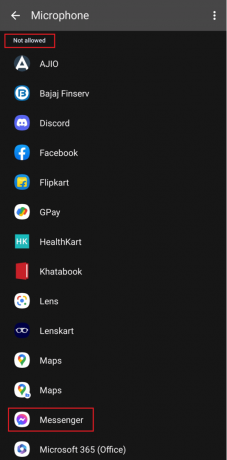
7. Valita Salli vain sovellusta käytettäessä jotta sovellus voi käyttää laitteen mikrofonia.

Lue myös:8 korjausta Facebook Messenger -ilmoitukseen ei katoa
Tapa 8: Asenna Messenger uudelleen
Jos yllä olevat menetelmät eivät korjaa Facebook Messenger -puhelun loppuessa välittömästi -virhettä sinulle, se osoittaa varmasti, että ongelma laukesi sovelluksessa, kun asensit sen, vaikka päivitit sen. On suositeltavaa poistaa sovellus kerran ja asentaa se uudelleen laitteeseen. Tämä varmistaa, että sovellus optimoidaan uudelleen ja tiedostot latautuvat oikein, joten se ei häiritse.
1. Avata asetukset puhelimesta.
2. Näpäytä Sovellukset.

3. Pyyhkäise kohtaan sanansaattaja sovellus ja napauta sitä.
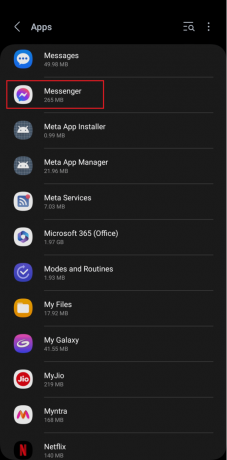
4. Näpäytä Poista asennus.
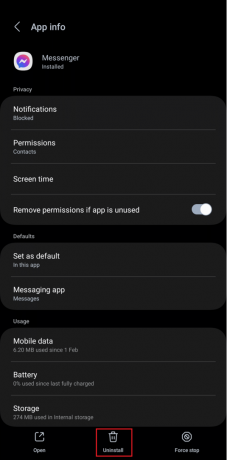
5. Asenna uudelleen alkaen Google Play Kauppa.

6. Kirjaudu sisään Messenger-tilillesi ja tarkista, onko ongelma ratkaistu.
Tapa 9: Ota yhteyttä Facebook-tukitiimiin
Lopuksi, jos mikään menetelmistä ei auta sinua korjaamaan virhettä ja jopa sen jälkeen, kun olet poistanut ja Kun asennat sovelluksen uudelleen, Messenger-puhelun katkeaminen 2 minuutin ja 40 sekunnin kuluttua -virhe jatkuu, sinun tulee muodostaa yhteys kohtaan Facebook Messenger -tuki tiimi. He saattavat tarjota sinulle asiantuntija-apua, jota tarvitset korjataksesi tämän laitteesi tai minkä tahansa virheeseen liittyvän päivityksen.

Tähän lopetamme artikkelin. Toivomme, että pystyit korjaamaan tämän oppaan avulla Facebook Messenger -puhelu päättyy välittömästi ongelma. Jos sinulla on kysyttävää tai ehdotuksia, voit jättää ne alla olevaan kommenttiosaan.
Elon on TechCultin tekninen kirjoittaja. Hän on kirjoittanut oppaita noin 6 vuoden ajan ja käsitellyt monia aiheita. Hän käsittelee mielellään Windowsiin ja Androidiin liittyviä aiheita sekä uusimpia temppuja ja vinkkejä.